Jokainen kerrossekoitustila, jota olemme tähän mennessä nähneet Photoshopissa valokuvien muokkaamisen välttämättömissä sekoitustiloissa, on liittynyt kuvien tummentamiseen, kuvien valaistamiseen tai molempiin. Moninkertainen sekoitus -tila ohittaa valkoiset alueet ja tekee kaiken muun tummemmaksi. Näyttösekoitustila ohittaa mustat alueet ja tekee kaikesta muusta vaaleampaa, kun taas Päällekkäinen sekoitus -tilassa ei huomioida 50% harmaita alueita ja tekee tummista alueista tummempia ja vaaleita alueita vaaleampia, mikä parantaa kuvan kontrastia.
Neljännellä olennaisella sekoitusmoodillamme Photoshopissa ei ole mitään tekemistä varjojen, kohokohtien tai kuvan kontrastien kanssa ja kaiken värin kanssa. Itse asiassa, sillä ei ole mitään sattumaa, se on nimeltään Värin sekoitustila, ja jos muistat ensimmäisestä sivusta, se löytyy sekoitusmoodien yhdistelmäryhmästä yhdessä sävy-, kylläisyys- ja valoisuusmoodien kanssa.
Värin sekoitustila on oikeastaan yhdistelmä komposiittiryhmän kahdesta ensimmäisestä tilasta, sävy ja kylläisyys. Kun muutat kerroksen sekoitusmoodiksi Väri, vain kerroksen väri (eli kaikki sävyt ja niiden kylläisyyden arvot) sekoitetaan kerroksen tai sen alla olevien kerrosten kanssa. Kerroksen valoisuus (vaaleus) arvot jätetään kokonaan huomiotta. Värien sekoitustila on täydellinen, kun haluat lisätä tai muuttaa kuvan värejä muuttamatta kirkkauden arvoja. Kuten näemme seuraavalla sivulla, Väri on oikeastaan vastakohta viidennelle ja viimeiselle välttämättömälle sekoitusmoodillemme, Luminosity, joka jättää huomiotta kaikki kerroksen värit ja sekoittaa vain vaaleusarvot.
Oikean maailman esimerkki värien sekoitusmoodista
Yksi värisekoitustilan suosituimmista käyttötavoista on mustavalkoisten kuvien väritys. Tämän avulla voit lisätä kuvan väriä vaikuttamatta vaaleusarvoihin. Lisää vain uusi tyhjä kerros kuvan yläpuolelle ja aseta tason sekoitustilaksi Väri. Valitse Harjatyökalu Työkalut-paletista, valitse väri, jolla haluat maalata, ja aloita maalaus kerrokselle lisätäksesi värin.
Minulla on toinen vanha valokuva, tällä kertaa hääparista:
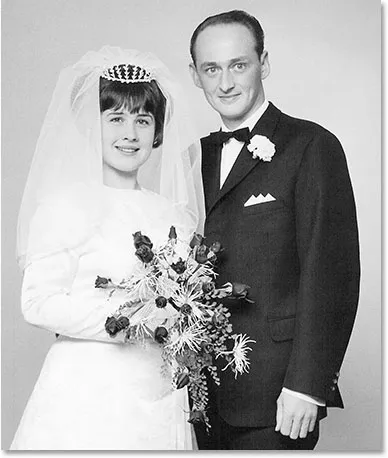 Vanha mustavalkoinen kuva hääparista.
Vanha mustavalkoinen kuva hääparista.
Oletetaan, että haluamme pitää yleiskuvan mustana ja valkoisena, mutta lisäämään mielenkiintoa valokuvalle haluamme tehdä morsiamen kimpun ruusut punaisiksi. Väri sekoitus -tila tekee siitä helpon. Ensinnäkin meidän on lisättävä uusi tyhjä kerros valokuvan yläpuolelle, joten lisää se napsauttamalla Uusi kerros -kuvaketta Tasot-paletin alaosassa:
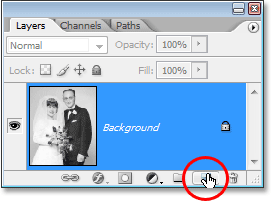 Napsauta "Uusi kerros" -kuvaketta.
Napsauta "Uusi kerros" -kuvaketta.
Tämä lisää uuden tyhjän kerroksen taustakerroksen yläpuolelle. Oletusarvoisesti Photoshop nimeää uuden kerroksen "Kerros 1", mutta koska käytämme tätä kerrosta ruusujen väritykseen, kaksoisnapsautaan Tasot-paletin tason nimeä ja nimeän sen uudelleen Ruusuiksi:
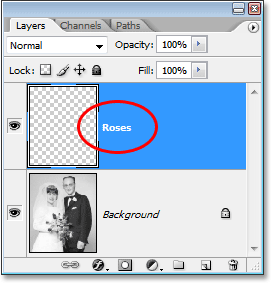 Tasot-paletti, joka näyttää uuden tyhjän kerroksen "Ruusut" taustakerroksen yläpuolella.
Tasot-paletti, joka näyttää uuden tyhjän kerroksen "Ruusut" taustakerroksen yläpuolella.
Jos meidän pitäisi vain aloittaa maalaaminen tällä kerroksella Brush Tool -sovelluksella, peittäisimme kuvan alla, ja se johtuu siitä, että uuden kerroksen sekoitustilaksi on tällä hetkellä asetettu Normaali. Koska haluamme lisätä kuvaan väriä vaikuttamatta sävytietoihin, meidän on vaihdettava kerroksen sekoitustilaksi Väri:
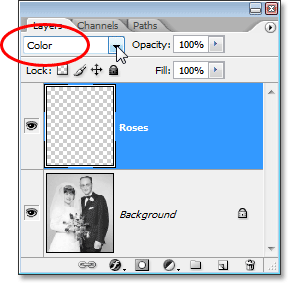 "Ruusut" -kerroksen sekoitusmoodin muuttaminen väreksi.
"Ruusut" -kerroksen sekoitusmoodin muuttaminen väreksi.
Nyt valitsen Brush Tool -työkalun Työkalut-paletista ja kun punainen on etualan väri, zoomaan ruusuja ja alaan maalata niitä. Huomaa, kuinka voimme silti nähdä ruusujen vaaleat ja tummat alueet maalaamamme värin alla, kun väri sekoitus -tila kykenee sekoittamaan uuden värimme alla olevaan kuvaan:
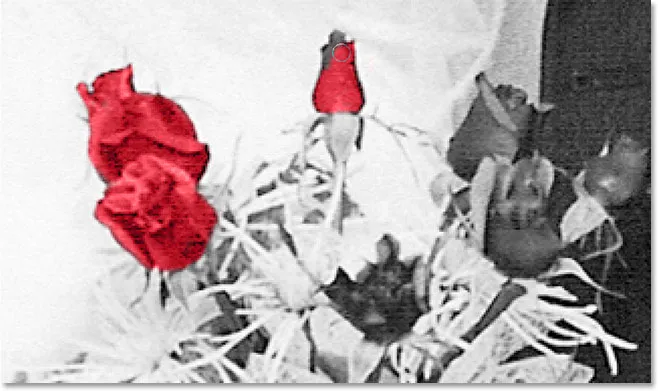 Maalaus punaisella ruusun sisäpuolella.
Maalaus punaisella ruusun sisäpuolella.
Jatkan maalaamista muun ruusun päälle. Tässä on kuva maalattu kaikki ruusut punaisella:
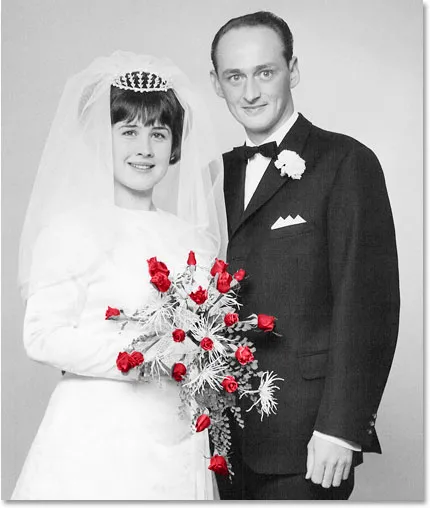 Ruusut on nyt väritetty punaiseksi.
Ruusut on nyt väritetty punaiseksi.
Väri on vähän liian voimakas, joten alennan "Ruusut" -kerroksen opasiteettia vain noin 60%: iin:
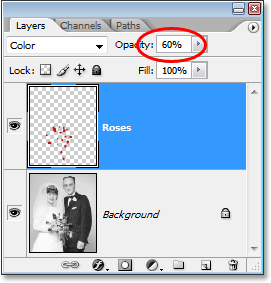 "Ruusut" -kerroksen opasiteetin alentaminen.
"Ruusut" -kerroksen opasiteetin alentaminen.
Nyt väri on paljon heikompi ja punainen näyttää sekoittuvan hienosti muun kuvan kanssa:
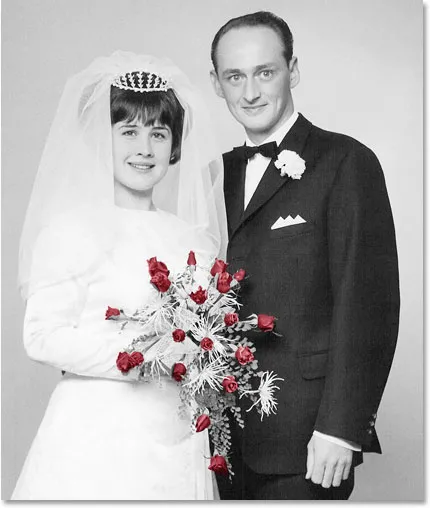 Kuva alennettua "Ruusut" -kerroksen opasiteettia.
Kuva alennettua "Ruusut" -kerroksen opasiteettia.
Halusimme, voisimme jatkaa muun kuvan väritystä, mutta pidän siitä, että vain ruusut ovat värillisiä. Tämä on tietysti vain yksi esimerkki värien sekoitustilan hyödyllisyydestä, ja se ei varmasti rajoitu vanhojen valokuvien palauttamiseen. Väritila on yhtä kätevä uusien digitaalisten valokuvien värien vaihtamiseen. Jos haluat muuttaa esimerkiksi jonkun silmän väriä, valitse vain henkilön silmät, lisää värisävyn / kylläisyyden säätökerros, vedä värisävy-liukusäädintä vasemmalle tai oikealle valitaksesi haluamasi väri ja vaihda sitten Sävy / kylläisyys -kerroksen sekoitustila tilaan Väri.
Olemme nyt tarkastellut neljää viidestä olennaisesta sekoitusmoodista valokuvien muokkaamiseksi Photoshopissa. Seuraavaksi on viides ja viimeinen sekoitusmoodimme, Luminosity-sekoitustila, joka on täysin vastakohta väritilaan! Tai hyppää takaisin pääsivulle valitaksesi toisen sekoitustilan!